Lightroom cc 2018教程:色调曲线的基本操作
提问人:荣凡88发布时间:2021-02-05
1、单击曲线,并向上或向下拖动。拖动时,受影响的区域将会高亮显示并且相关滑块进行移动。原始色调值与新色调值显示在色调曲线图的左上角。
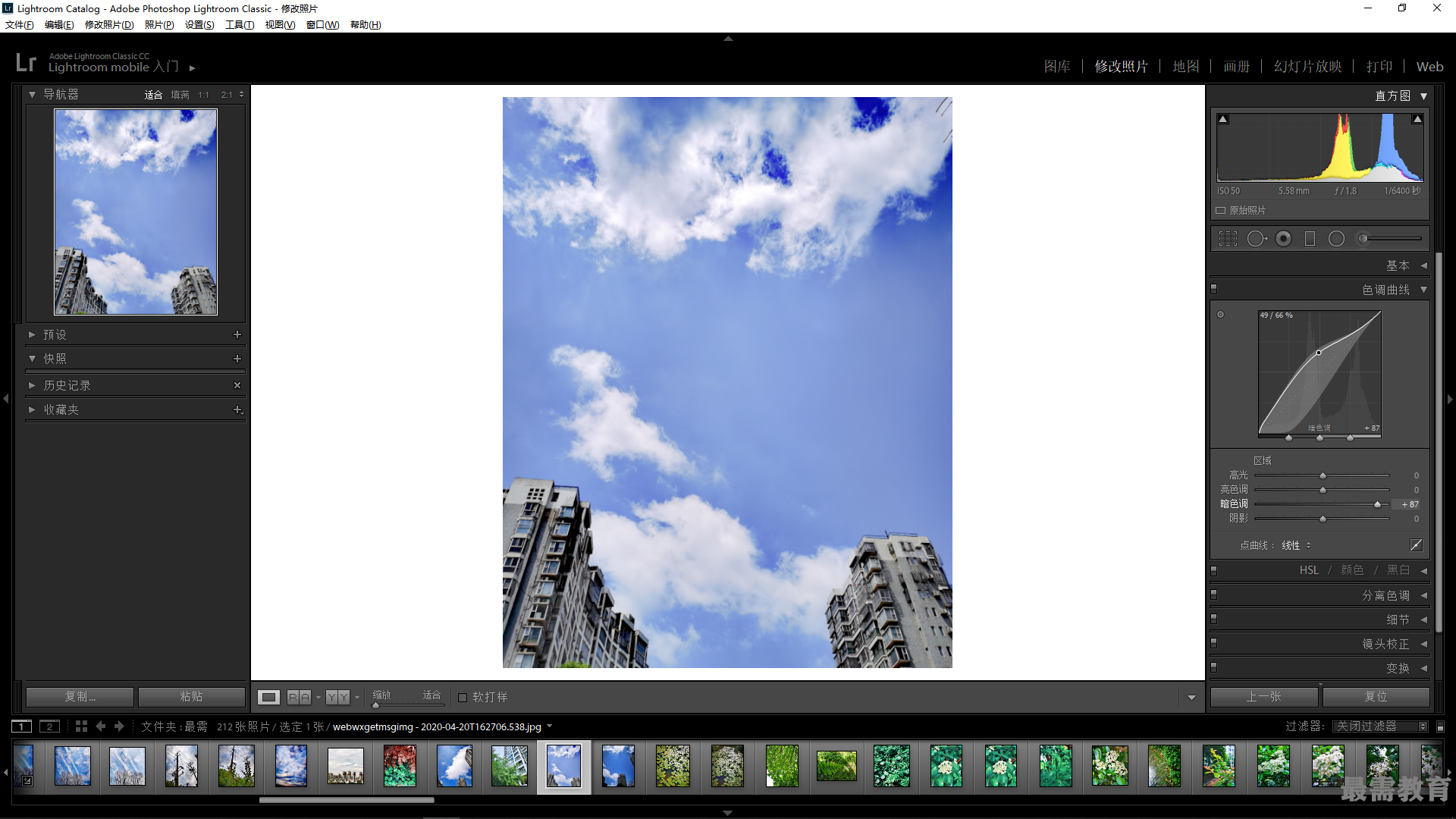
2、可以将4个"区域"滑块中的任意滑块向左或向右拖动。拖动时,曲线在受影响区域(高光、亮色调、暗色调、阴影)之内移动。该区域在色调曲线图中高亮显示。如果要编辑曲线区域,可以拖动位于色调曲线图底部的分离控件。 将分离控件滑块向右拖动可扩大该色调区域,向左拖动可缩小该区域。
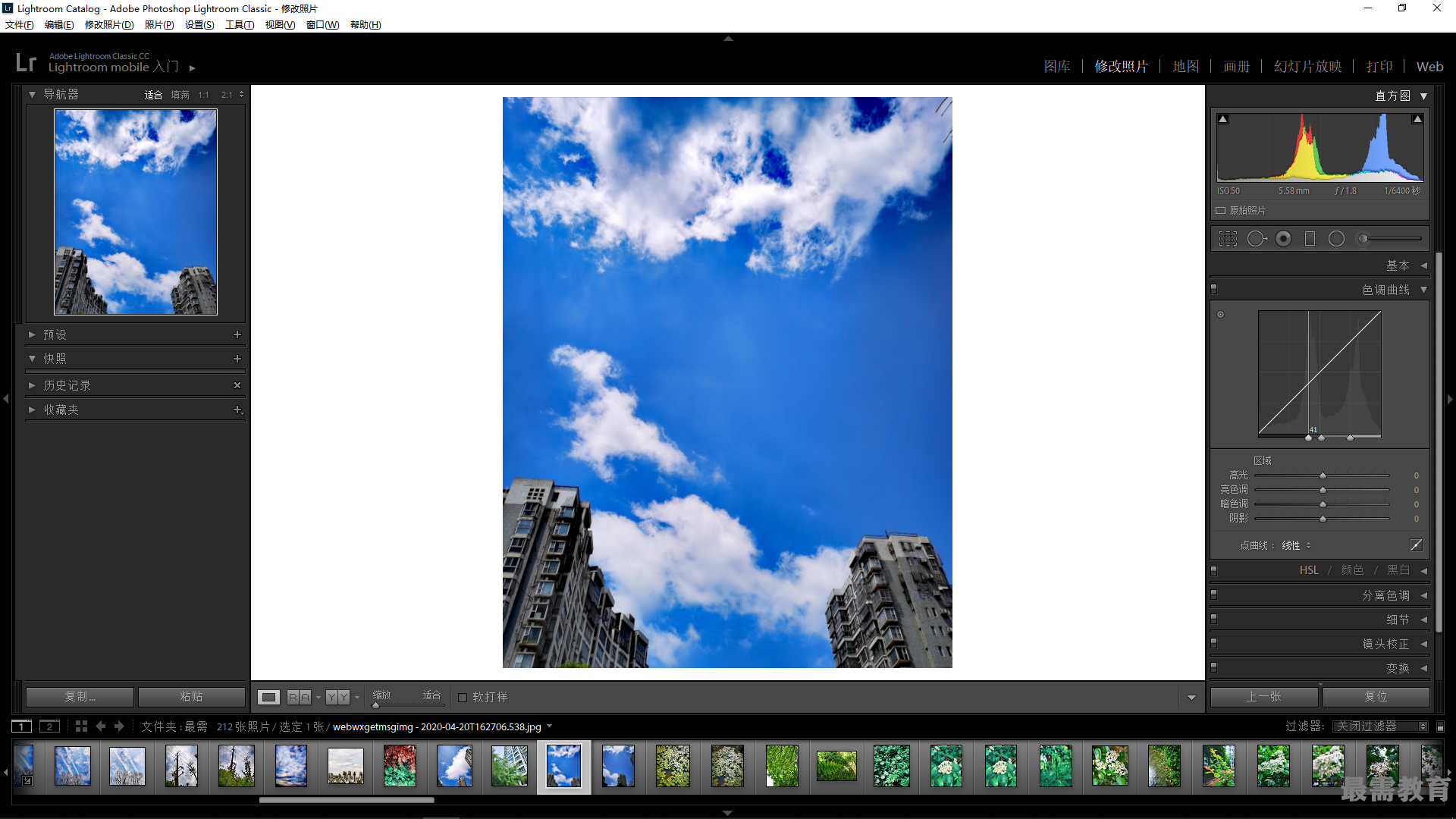
3、单击以选择"色调曲线"面板左上角的"目标调整"工具,然后单击要调整的照片区域。拖动或按向上键和向下键,使照片中所有相近色调的值变亮或变暗。
4、从"点曲线”菜单中选择一个选项:"线性""中对比度"或"强对比度”。该设置将体现在曲线中,但不会反映在“区域”滑块中。
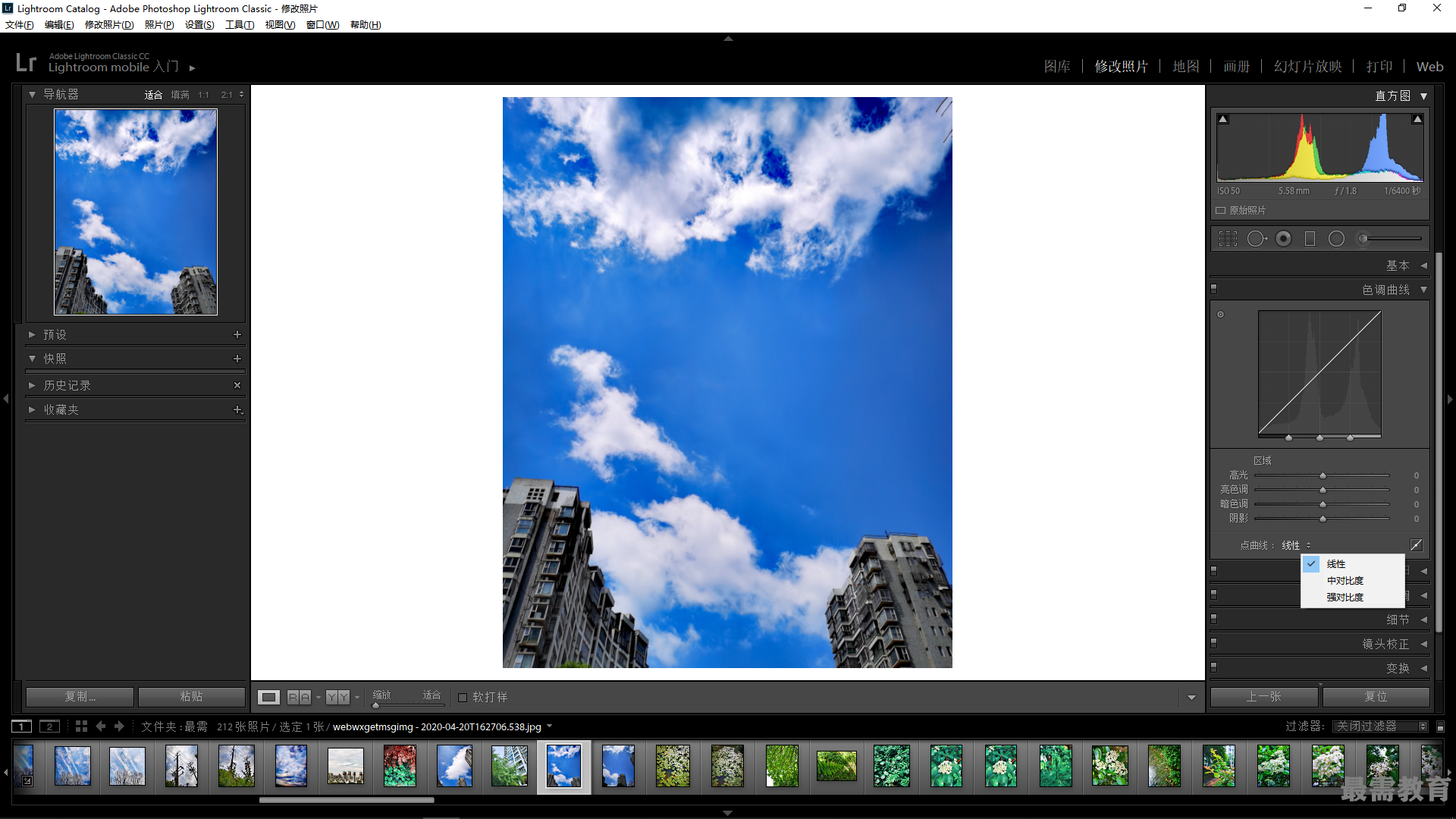
继续查找其他问题的答案?
相关视频回答
回复(0)

 湘公网安备:43011102000856号
湘公网安备:43011102000856号 

点击加载更多评论>>